阿里云Windows Server搭建全攻略:从小白到高手的进阶之路
通过以上步骤,你已经成功在阿里云上搭建了 Windows Server 服务器,并完成了 IIS 服务器、MySQL 数据库以及 FTP 服务器的安装与配置,同时还采取了一系列安全加固措施,确保服务器的稳定运行和数据安全。搭建阿里云 Windows Server 服务器为你提供了一个强大的网络服务平台,你可以在此基础上开展更多的实践。比如,利用搭建好的服务器搭建个人博客网站,分享自己的技术经验和生
一、前期准备
在搭建阿里云 Windows Server 之前,需要做好一系列的前期准备工作,这些准备工作将为后续的搭建过程奠定基础,确保整个搭建过程的顺利进行。
- 注册阿里云账号:如果你还没有阿里云账号,可以联系博主申请渠道链接关联注册,享受购买优惠。注册过程相对简单,你可以选择使用手机号短信验证码注册、淘宝、支付宝和钉钉注册这四种方式。其中,使用手机号注册后还需要完成实名认证;若选择支付宝、淘宝或钉钉注册,可自动调用实名认证信息,免去实名认证步骤。比如,使用手机号注册时,打开阿里云账号注册页面,点击 “注册”,输入手机号并获取验证码,完成验证后阅读并勾选相关协议,点击注册按钮即可完成账号注册 。注册完成后,根据相关规定,阿里云账号需要完成实名认证后才可以正常使用。实名认证分为个人认证和企业认证,建议选择支付宝进行实名认证,通过支付宝扫一扫即可秒通过,非常简单方便。
- 明确搭建目的:思考搭建阿里云 Windows Server 的用途是什么,是用于搭建网站服务器、应用程序服务器,还是作为数据库服务器,又或是用于其他目的。比如,如果是搭建网站服务器,你可能需要考虑网站的访问量、数据存储需求等因素;如果是作为数据库服务器,那么对服务器的内存、硬盘读写速度等方面可能有更高的要求。明确搭建目的有助于后续服务器配置的选择,确保资源能够得到合理利用,避免资源浪费或配置不足的情况发生。
- 确定预算:了解阿里云服务器的费用构成,以便根据自己的经济实力和使用需求制定合理的预算。阿里云服务器的费用主要由实例费用、镜像费用、存储费用、网络费用以及其他费用组成。实例费用是指为实例分配的计算资源(CPU、内存等)所产生的费用,其根据实例的规格、类型、地域、网络类型、操作系统等因素而不同;镜像费用是指使用阿里云提供的公共镜像或自定义镜像所产生的费用,公共镜像是阿里云免费提供的常用操作系统和应用程序镜像,如 Windows Server、Linux、SQL Server 等,自定义镜像是用户根据自己的需求创建或导入的镜像;存储费用是指使用阿里云提供的不同类型和性能的存储产品所产生的费用,阿里云提供了多种存储产品,如云盘、快照、对象存储等,不同存储产品有不同的计费方式和价格;网络费用是指使用阿里云提供的不同类型和带宽的网络产品所产生的费用,阿里云提供了多种网络产品,如专有网络、弹性公网 IP、负载均衡等,不同网络产品有不同的计费方式和价格;其他费用是指使用阿里云提供的一些增值服务或功能所产生的费用,如安全组、备案服务、域名服务等。阿里云服务器支持预付费和后付费两种计费方式,预付费适合于长期稳定使用且需求明确的用户,可以享受较高的折扣优惠;后付费适合于短期临时使用或需求变化频繁的用户,可以享受较高的灵活性和弹性 。在确定预算时,可以使用阿里云提供的费用计算器,根据自己的需求和预算,选择合适的阿里云服务器,并计算出预估的费用。
二、服务器选购指南
(一)实例规格选择
阿里云提供了丰富多样的实例规格,不同的实例规格在 CPU 性能、内存大小、网络带宽等方面存在差异,这些差异会直接影响服务器的整体性能。例如,计算型实例通常配备高性能的处理器,具备强大的计算能力,适合处理大规模数据和计算密集型任务,如大数据分析、科学计算、视频编码等场景;通用型实例则在计算、内存和网络性能方面较为平衡,适用于多种通用场景,像中小型数据库系统、缓存、搜索集群、企业信息化系统等;内存型实例专为内存密集型应用设计,提供大量内存资源,采用先进的内存访问优化技术,提高数据读写速度,适合高性能数据库、内存数据库、分布式内存缓存、数据分析与挖掘等场景 。
在选择实例规格时,你需要根据实际需求进行挑选。如果是搭建一个小型网站,访问量较低,对服务器性能要求不高,那么可以选择经济型实例,这类实例性价比高,采用共享的计算资源模式,通过高效的资源调度算法,保证了实例之间的资源隔离和性能稳定,能满足小型网站、开发测试环境等对计算性能要求不高的场景需求;要是运行一个大型电商平台,用户访问量巨大,数据处理量也很大,就需要选择计算型或通用型实例中配置较高的规格,以确保服务器能够稳定运行,快速响应用户请求。总之,要充分考虑业务的规模、复杂度以及未来的发展趋势,选择能够满足业务需求且性价比高的实例规格。
(二)操作系统版本抉择
阿里云提供了多种 Windows Server 操作系统版本供用户选择,每个版本都有其独特的特点。
- Windows Server 2022:这是微软最新推出的服务器操作系统,在性能、安全性、云兼容性和管理效率上都有显著提升。该版本支持容器化技术,对于云计算和微服务架构有很好的支持,同时,它的安全性功能如 Windows Defender Advanced Threat Protection(ATP)和 Azure Active Directory Domain Services(AD DS)也得到了增强,适用于大多数现代企业,尤其是那些对新技术有较高需求,注重安全性和云兼容性的企业。
- Windows Server 2019:适合稳定运行且对新特性需求不高的组织。虽然不是最新版本,但它依然拥有稳定的性能和兼容性,且维护成本较低。它增加了对 Docker 的支持,改善了服务器管理性能,并增强了对虚拟化的支持,同时增加了更多的安全选项,还增加了对旧版客户端的支持,可以更加灵活地兼容不同版本的客户端,对于一些业务稳定,不想频繁升级系统的企业来说是一个不错的选择。
- Windows Server 2016:是经典的选择,适用于那些对迁移成本敏感或者需要长期支持的老旧系统。它主要增加了对 Hyper-V 的虚拟化支持,增加了 Nano Server 的精简安装方式,让服务器更轻便,更快速,还增加了全新的组策略、文件服务器和 Web 服务器等功能,让企业可以更灵活地管理服务器。尽管更新较少,但在很多场景下仍能发挥重要作用。
- Windows Server 2008 及更早版本:已过期且不再获得官方支持,安全风险较高,除非有特殊的软件依赖等必要情况,否则不建议使用。例如 Windows Server 2008 微软在 2020 年 1 月 14 日就已停止对其支持,在这之后,运行此操作系统的服务器将无法获得更新和修补程序,同时将无法满足合规性要求,安全性难以保障。
在选择操作系统版本时,你可以从以下几个方面考虑:如果你的团队熟悉某个旧版本,并且现有的应用程序依赖该版本,那么选择相应的版本可能会减少迁移成本和技术风险;如果你的企业正在寻求云计算的灵活性,对容器化有特别需求,或者注重系统的安全性和最新技术支持,那么 Windows Server 2022 将是理想选择;此外,还需要考虑成本因素,不同版本的许可费用、升级成本和维护费用会有所差异,需根据预算进行权衡 。
(三)地域与网络配置要点
地域的选择对服务器的访问速度有着重要影响。阿里云在全球多个地区都设有数据中心,你应该根据用户群的分布来选择合适的地域。例如,如果你的用户主要集中在中国大陆地区,那么选择华东 1(杭州)、华北 2(北京)、华南 1(深圳)等地域会比较合适,因为这些地域距离中国大陆用户较近,网络延迟较低,能够提高用户访问服务器的速度;如果你的业务面向海外市场,比如东南亚地区,那么可以选择亚太东南 1(新加坡)、亚太东南 3(吉隆坡)等地域 。阿里云提供了测速工具aliyunping.com,你可以使用该工具测试本地到阿里云服务器各个地域节点的 Ping 值网络延迟,从而更直观地了解不同地域的网络情况,以便做出更合适的选择。另外,需要注意的是,选择中国大陆地域的服务器,域名需要进行备案,而选择中国香港、美国、日本及新加坡等非中国大陆地域的服务器则无需备案,在选择时要综合考虑是否需要备案以及相关地区的特殊要求。
网络配置也是搭建阿里云 Windows Server 的关键环节。在网络类型方面,阿里云提供了专有网络 VPC 和经典网络两种选择,目前更推荐使用专有网络 VPC,它具有更高的安全性和灵活性,你可以自定义网络拓扑,包括划分子网、设置路由表、配置安全组等。安全组是一种虚拟防火墙,用于设置实例的网络访问控制,你需要根据服务器的实际需求,合理配置安全组规则,允许或拒绝特定的 IP 地址、端口号的访问,以保障服务器的网络安全。比如,如果你的服务器是一个 Web 服务器,那么需要开放 80 端口(HTTP)和 443 端口(HTTPS),允许外部用户访问网站;如果是数据库服务器,则需要谨慎开放数据库端口,只允许授权的 IP 地址访问,防止数据库被非法访问和攻击 。此外,还可以根据业务需求选择合适的网络带宽,带宽大小决定了数据传输的速度,如果网站访问量较大,数据传输频繁,就需要选择较大的带宽,以确保用户能够快速加载网页、下载文件等,避免出现卡顿现象。阿里云支持按固定带宽或按量付费两种方式,你可以根据业务的流量波动情况来选择合适的计费方式,如果业务流量比较稳定,可以选择固定带宽;如果业务流量波动较大,按量付费可能更经济实惠。
三、购买与初始化
(一)下单购买流程
- 登录阿里云官网:打开浏览器,输入阿里云官网地址(https://www.aliyun.com/ ),使用已注册并完成实名认证的阿里云账号进行登录。
- 进入云服务器 ECS 页面:在阿里云官网页面,找到顶部导航栏中的 “产品” 选项,将鼠标悬停在上面,在展开的下拉菜单中选择 “云计算基础”,然后点击 “云服务器 ECS”,进入云服务器 ECS 产品页面。
- 选择购买方式:阿里云提供了自定义购买和快速购买两种方式。自定义购买适合对服务器配置有明确需求,需要详细设置各项参数的用户;快速购买则适用于对配置要求相对简单,希望快速完成购买流程的用户。这里以自定义购买为例进行介绍。在云服务器 ECS 产品页面中,点击 “立即购买” 按钮,进入自定义购买页面。
- 配置购买参数:
地域和可用区:根据前面提到的地域选择原则,在 “地域” 下拉菜单中选择合适的地域,如华东 1(杭州);在 “可用区” 下拉菜单中选择该地域下的可用区,一般默认选择即可。例如,如果你的业务主要面向华东地区用户,选择华东 1(杭州)地域可以有效降低网络延迟,提高用户访问速度
实例规格:在 “实例规格族” 下拉菜单中选择适合业务需求的实例规格族,如通用型 g7;然后在下方的实例规格列表中选择具体的规格,如 2 核 4GB 的配置。选择时可以参考实例规格的性能参数以及前面提到的选择方法,确保所选规格能够满足业务的计算和内存需求。
镜像:在 “镜像” 区域,有公共镜像、市场镜像和自定义镜像可供选择。如果只是搭建一个普通的 Windows Server 服务器,选择公共镜像中的 Windows Server 版本即可,如 Windows Server 2022 数据中心版。
存储:系统盘一般默认选择云盘类型,大小根据所选镜像而定,通常为 40GB - 500GB。如果有数据存储需求,可以添加数据盘,在 “数据盘” 区域点击 “添加磁盘”,选择数据盘的类型(如高效云盘)和大小(如 100GB)。例如,若服务器用于存储大量的网站数据,可适当增大数据盘的容量
网络:网络类型选择专有网络 VPC,在 “VPC 网络” 下拉菜单中选择已有的 VPC 网络,如果没有则可以点击 “新建 VPC” 进行创建;在 “安全组” 区域,可以选择默认安全组,也可以点击 “新建安全组” 创建新的安全组,并根据服务器的访问需求配置安全组规则,如开放 Web 服务器所需的 80 端口和 443 端口。
公网带宽:在 “公网带宽” 区域,选择带宽的计费方式,如按固定带宽或按量付费;然后设置带宽大小,若网站访问量较小,可先选择 1Mbps 的带宽,后续根据业务发展情况再进行调整。
购买时长:在 “购买时长” 下拉菜单中选择购买的时长,如 1 个月、1 年等。购买时长越长,通常可享受的折扣越大,如购买 3 年可享受一定的优惠折扣 。
- 设置服务器信息:在页面下方的 “实例名称” 文本框中输入服务器的名称,方便对服务器进行识别和管理;在 “登录凭证” 区域,选择 “设置密码” 方式,并设置一个高强度的登录密码,密码长度为 8 - 30 个字符,必须同时包含大写字母、小写字母、数字和特殊符号 。
- 确认订单并支付:完成所有参数配置后,仔细核对订单信息,确认无误后点击 “立即购买” 按钮,进入支付页面。在支付页面,选择合适的支付方式,如支付宝、银行卡等,完成支付操作。支付成功后,即可等待阿里云为你创建服务器实例,创建过程一般需要几分钟时间。
(二)首次登录与密码设置
- 获取服务器登录信息:支付完成后,返回阿里云控制台,在左侧导航栏中点击 “云服务器 ECS”,进入云服务器管理页面。在页面中找到刚刚购买的服务器实例,点击实例名称进入实例详情页面。在实例详情页面中,可以看到服务器的公网 IP 地址,这是用于远程连接服务器的重要信息 。对于 Windows Server 系统,默认的用户名是 Administrator。
- 首次登录方式:
使用远程桌面连接(RDP):如果你使用的是 Windows 操作系统的本地计算机,可以通过系统自带的远程桌面连接工具进行登录。打开 “开始” 菜单,在搜索框中输入 “远程桌面连接”,点击打开远程桌面连接应用程序。在弹出的 “远程桌面连接” 窗口中,输入服务器的公网 IP 地址,然后点击 “连接” 按钮。如果是首次连接该服务器,可能会弹出一个安全提示窗口,提示你验证服务器的身份,点击 “是” 继续连接。
使用阿里云控制台远程连接:在服务器实例详情页面中,点击页面右上角的 “远程连接” 按钮,在弹出的对话框中,选择 “立即登录”。首次使用这种方式登录时,会生成一个临时的 6 位数字密码,输入该密码即可登录到服务器 。这种方式适用于不方便使用远程桌面连接工具,或者只是临时登录服务器进行简单操作的情况。
- 设置安全密码:首次登录服务器后,为了保障服务器的安全,强烈建议你修改初始密码。按下 “Ctrl + Alt + Delete” 组合键,在弹出的菜单中选择 “更改密码” 选项。在 “更改密码” 窗口中,输入旧密码(即首次登录时使用的密码),然后设置新密码。新密码需要满足前面提到的强度要求,即长度为 8 - 30 个字符,必须同时包含大写字母、小写字母、数字和特殊符号 。设置完成后,点击 “确定” 按钮保存新密码。
(三)基础系统配置
- 更新系统:Windows Server 系统需要定期更新以修复系统漏洞、提升性能和增强安全性。打开 “开始” 菜单,点击 “设置” 图标,进入 Windows 设置页面。在设置页面中,点击 “更新和安全” 选项。在 “更新和安全” 页面中,点击左侧的 “Windows 更新” 选项,然后点击右侧的 “检查更新” 按钮。系统会自动检查是否有可用的更新,如果有,点击 “下载并安装” 按钮开始下载和安装更新。更新过程可能需要一些时间,并且在更新完成后可能需要重启服务器,建议在服务器负载较低的时间段进行更新操作,以避免对业务造成影响 。另外,如果你觉得服务器使用微软默认的更新通道经常更新失败或者速度非常慢,可以考虑使用就近在中国大陆的更新服务器。运行 “gpedit.msc”,依次找到 “计算机配置 - 管理模板 - Windows 组件 - Windows 更新”,选择 “指定 Intranet Microsott 更新服务位置” 并设置为已启用,然后根据服务器网络类型设置检测更新的 Intranet 更新服务、Intranet 统计服务器和设备备用下载服务器,如阿里云 VPC 网络可设置为 “http://update.cloud.”,设置完成后右键开始菜单,使用管理员身份打开 Powershell,运行 “Gpupdate /force” 使设置生效。
- 设置防火墙:Windows Server 自带防火墙,可以有效保护服务器免受未经授权的网络访问和攻击。打开 “控制面板”,在控制面板中找到 “Windows 防火墙” 选项并点击进入。在 Windows 防火墙窗口中,点击左侧的 “启用或关闭 Windows 防火墙” 选项。在弹出的窗口中,选择 “启用 Windows 防火墙” 选项,然后点击 “确定” 按钮,即可启用防火墙。如果服务器需要对外提供特定服务,如 Web 服务(HTTP/HTTPS),则需要在防火墙中开放相应的端口。在 Windows 防火墙窗口中,点击左侧的 “高级设置” 选项,进入高级安全 Windows 防火墙页面。在左侧导航栏中点击 “入站规则”,然后在右侧点击 “新建规则” 按钮。在新建入站规则向导中,选择 “端口” 选项,点击 “下一步”。选择 “TCP” 协议,并选择 “特定本地端口”,输入要开放的端口号,如 80(HTTP)或 443(HTTPS),点击 “下一步”。选择 “允许连接” 选项,点击 “下一步”。根据需求设置作用域等其他参数,一般保持默认即可,点击 “下一步”。为规则命名并添加描述,方便识别和管理,点击 “完成” 按钮。这样就完成了特定端口的开放设置,服务器可以正常对外提供相应服务 。
四、环境搭建实战
(一)IIS 服务器安装与配置
IIS(Internet Information Services)是 Windows Server 系统自带的 Web 服务器,它功能强大,能够帮助我们轻松搭建网站。接下来将详细介绍 IIS 服务器在阿里云 Windows Server 上的安装与配置过程。
- 安装 IIS 服务器:
打开 “服务器管理器”,你可以通过点击屏幕左下角的 “开始” 按钮,在弹出的菜单中找到 “服务器管理器” 并点击打开。
在服务器管理器界面中,点击左侧导航栏的 “管理” 选项,然后在下拉菜单中选择 “添加角色和功能”,这将弹出 “添加角色和功能向导” 窗口。
在 “添加角色和功能向导” 窗口中,点击 “下一步” 按钮。在 “安装类型” 页面,选择 “基于角色或基于功能的安装”,继续点击 “下一步”。
在 “服务器选择” 页面,默认选择 “从服务器池中选择服务器”,点击 “下一步”。
在 “服务器角色” 页面,找到 “Web 服务器(IIS)” 选项,勾选它。此时会弹出一个 “添加角色和功能向导” 提示框,询问是否添加与 Web 服务器(IIS)相关的功能,点击 “添加功能” 按钮,然后点击 “下一步”。
在 “功能” 页面,可以根据实际需求选择要安装的功能组件,一般保持默认设置即可,点击 “下一步”。
在 “Web 服务器(IIS)” 页面,同样可以根据实际需求选择要安装的 Web 服务器角色服务,建议全选以确保功能的完整性,点击 “下一步”。
确认安装信息无误后,点击 “安装” 按钮,系统将开始安装 IIS 服务器,安装过程可能需要一些时间,请耐心等待。安装完成后,点击 “关闭” 按钮退出向导。
- 配置 IIS 服务器:
安装完成后,打开 “服务器管理器”,点击左侧导航栏的 “工具” 选项,在下拉菜单中选择 “Internet Information Services(IIS)管理器”,打开 IIS 管理器。
在 IIS 管理器中,展开左侧的服务器节点,找到 “网站” 节点,右键点击 “Default Web Site”(默认网站),选择 “基本设置”。
在 “编辑网站” 对话框中,可以设置网站的物理路径,即网站文件存放的位置。点击 “物理路径” 文本框后面的 “浏览” 按钮,选择你存放网站文件的文件夹,然后点击 “确定” 按钮。
设置网站的默认文档。在 IIS 管理器中,点击右侧的 “默认文档” 图标,打开 “默认文档” 设置页面。在这里可以添加、删除或调整默认文档的顺序。默认情况下,IIS 会按照列表中的顺序依次查找默认文档,如 index.htm、default.aspx 等。如果你的网站首页文件名不在列表中,可以点击 “添加” 按钮,输入首页文件名并点击 “确定” 按钮,然后通过 “上移” 或 “下移” 按钮将其调整到合适的位置。
配置网站的绑定。在 IIS 管理器中,右键点击 “Default Web Site”,选择 “编辑绑定”。在 “网站绑定” 对话框中,可以添加、编辑或删除网站的绑定信息。通常情况下,我们需要添加一个 HTTP 绑定,指定网站的 IP 地址(默认为全部未分配)和端口号(默认为 80)。如果你的网站需要使用 HTTPS 协议,还需要添加一个 HTTPS 绑定,并指定 SSL 证书。
测试网站是否正常运行。完成上述配置后,在浏览器中输入服务器的 IP 地址或域名,如果一切正常,应该能够看到网站的首页内容。
(二)数据库安装部署(以 MySQL 为例)
MySQL 是一款广泛使用的开源关系型数据库管理系统,性能卓越,稳定性高,适合各种规模的应用场景。下面将介绍如何在阿里云 Windows Server 上安装和配置 MySQL 数据库。
- 下载 MySQL 安装包:
打开浏览器,访问 MySQL 官方网站(https://dev.mysql.com/downloads/mysql/ )。
在下载页面中,根据你的服务器操作系统版本(32 位或 64 位)选择对应的 MySQL 安装包,一般选择 “MySQL Community Server”(社区版)即可。点击 “Download” 按钮开始下载。
- 安装 MySQL:
下载完成后,找到下载的安装包,双击运行安装程序。在安装向导的欢迎页面,点击 “Next” 按钮。
选择安装类型,这里有 “Typical”(典型安装)、“Complete”(完全安装)和 “Custom”(自定义安装)三种类型可供选择。如果你对 MySQL 的安装路径和组件没有特殊要求,建议选择 “Typical” 安装类型,然后点击 “Next” 按钮;如果你需要自定义安装路径或选择安装部分组件,可以选择 “Custom” 类型。
在 “Choose Components” 页面,你可以根据实际需求选择要安装的组件。默认情况下,会勾选一些常用的组件,如 MySQL Server、MySQL Workbench 等。点击 “Next” 按钮。
选择 MySQL 的安装路径,默认安装路径为 “C:\Program Files\MySQL\MySQL Server X.X”,你可以点击 “Change” 按钮修改安装路径,然后点击 “Next” 按钮。
确认安装信息无误后,点击 “Install” 按钮开始安装 MySQL。安装过程中,系统会提示你输入 Root 用户的密码,设置一个高强度的密码,并记住这个密码,后续登录 MySQL 数据库时需要使用。设置完成后,点击 “Next” 按钮,继续完成安装。安装完成后,点击 “Finish” 按钮退出安装向导。
- 配置 MySQL:
安装完成后,需要配置 MySQL 环境变量,以便在命令行中能够直接使用 MySQL 命令。右键点击 “此电脑”,选择 “属性”,在弹出的窗口中点击 “高级系统设置”。
在 “系统属性” 窗口中,点击 “高级” 选项卡,然后点击 “环境变量” 按钮。
在 “环境变量” 窗口中,找到 “系统变量” 下的 “Path” 变量,点击 “编辑” 按钮。
在 “编辑环境变量” 窗口中,点击 “新建” 按钮,输入 MySQL 的安装目录下的 “bin” 文件夹路径,例如 “C:\Program Files\MySQL\MySQL Server 8.0\bin”,然后点击 “确定” 按钮保存设置。
打开命令提示符(CMD),输入 “mysql -u root -p” 命令,然后输入刚才设置的 Root 用户密码,回车后如果能够成功进入 MySQL 命令行界面,说明 MySQL 安装和配置成功。
如果需要允许远程访问 MySQL 数据库,还需要进行一些额外的配置。在 MySQL 命令行界面中,输入以下命令:
-- 使用mysql系统数据库
use mysql;
-- 修改root用户的host为'%',表示允许任何IP地址访问
update user set host = '%' where user = 'root';
-- 刷新权限
flush privileges;完成上述配置后,MySQL 数据库就可以正常使用了。你可以使用 MySQL Workbench 等数据库管理工具连接到 MySQL 数据库,进行数据库的创建、表的设计、数据的插入和查询等操作。
(三)FTP 服务器搭建
FTP(File Transfer Protocol)服务器用于实现文件的上传和下载,方便在不同设备之间进行文件传输。下面将介绍如何在阿里云 Windows Server 上搭建 FTP 服务器。
- 安装 IIS 服务(包含 FTP 服务):
打开 “服务器管理器”,点击左侧导航栏的 “管理” 选项,然后在下拉菜单中选择 “添加角色和功能”,这将弹出 “添加角色和功能向导” 窗口。
在 “添加角色和功能向导” 窗口中,点击 “下一步” 按钮。在 “安装类型” 页面,选择 “基于角色或基于功能的安装”,继续点击 “下一步”。
在 “服务器选择” 页面,默认选择 “从服务器池中选择服务器”,点击 “下一步”。
在 “服务器角色” 页面,找到 “Web 服务器(IIS)” 选项,勾选它。此时会弹出一个 “添加角色和功能向导” 提示框,询问是否添加与 Web 服务器(IIS)相关的功能,点击 “添加功能” 按钮,然后点击 “下一步”。
在 “功能” 页面,可以根据实际需求选择要安装的功能组件,一般保持默认设置即可,点击 “下一步”。
在 “Web 服务器(IIS)” 页面,展开 “FTP 服务器” 选项,勾选 “FTP 服务” 和 “FTP 扩展”,然后点击 “下一步”。
确认安装信息无误后,点击 “安装” 按钮,系统将开始安装 IIS 服务(包含 FTP 服务),安装过程可能需要一些时间,请耐心等待。安装完成后,点击 “关闭” 按钮退出向导。
- 配置 FTP 站点:
打开 “服务器管理器”,点击左侧导航栏的 “工具” 选项,在下拉菜单中选择 “Internet Information Services(IIS)管理器”,打开 IIS 管理器。
在 IIS 管理器中,展开左侧的服务器节点,右键点击 “网站”,选择 “添加 FTP 站点”。
在 “添加 FTP 站点” 向导中,输入 FTP 站点的名称和物理路径。FTP 站点名称可以自定义,方便识别和管理;物理路径是指 FTP 站点文件存放的位置,点击 “浏览” 按钮选择你要共享的文件夹,然后点击 “下一步”。
在 “绑定和 SSL 设置” 页面,设置 FTP 站点的 IP 地址、端口号和 SSL 证书。IP 地址一般选择服务器的公网 IP 地址;端口号默认为 21,也可以根据实际需求修改;如果需要使用 SSL 加密传输,可以选择相应的 SSL 证书,这里我们先选择 “无 SSL”,点击 “下一步”。
在 “身份验证和授权信息” 页面,设置 FTP 站点的身份验证方式和授权规则。身份验证方式有 “匿名” 和 “基本” 两种,“匿名” 允许任何人访问 FTP 站点,无需输入用户名和密码;“基本” 需要用户输入用户名和密码进行验证。这里我们选择 “基本” 身份验证,然后输入用于访问 FTP 站点的用户名和密码,并设置授权访问的用户或用户组以及相应的权限(读取、写入等),点击 “完成” 按钮完成 FTP 站点的创建。
- 配置 FTP 用户:
打开 “计算机管理”,你可以通过在 “开始” 菜单中搜索 “计算机管理” 并点击打开。
在 “计算机管理” 窗口中,展开左侧的 “系统工具” 节点,点击 “本地用户和组”,然后右键点击 “用户”,选择 “新用户”。
在 “新用户” 对话框中,输入用户名和密码,并根据需要勾选 “密码永不过期” 等选项,点击 “创建” 按钮创建 FTP 用户。
- 配置防火墙:
为了使 FTP 服务器能够正常对外提供服务,需要在防火墙中开放 FTP 端口(默认为 21)。打开 “控制面板”,找到 “Windows 防火墙” 选项并点击进入。
在 Windows 防火墙窗口中,点击左侧的 “高级设置” 选项,进入高级安全 Windows 防火墙页面。
在左侧导航栏中点击 “入站规则”,然后在右侧点击 “新建规则” 按钮。
在新建入站规则向导中,选择 “端口” 选项,点击 “下一步”。
选择 “TCP” 协议,并选择 “特定本地端口”,输入 21(FTP 端口),点击 “下一步”。
选择 “允许连接” 选项,点击 “下一步”。
根据需求设置作用域等其他参数,一般保持默认即可,点击 “下一步”。
为规则命名并添加描述,方便识别和管理,点击 “完成” 按钮。这样就完成了 FTP 端口的开放设置,服务器可以正常对外提供 FTP 服务。
完成上述步骤后,你就成功搭建了 FTP 服务器。在客户端,你可以使用 FTP 客户端软件(如 FileZilla、CuteFTP 等),输入 FTP 服务器的 IP 地址、用户名和密码,即可连接到 FTP 服务器进行文件的上传和下载操作 。
五、安全加固措施
(一)安全组规则优化
安全组是阿里云提供的一种虚拟防火墙,用于控制服务器的网络访问。合理配置安全组规则对于保障服务器网络安全至关重要。在设置安全组规则时,应遵循最小权限原则,只开放服务器正常运行所必需的端口和协议。例如,对于搭建的 Web 服务器,通常只需开放 80 端口(HTTP)和 443 端口(HTTPS);如果是 FTP 服务器,则开放 21 端口。同时,要谨慎配置源 IP 地址段,尽量限制只允许授权的 IP 地址访问服务器,避免将服务器暴露给不可信的网络。比如,如果服务器只用于内部办公系统,那么可以将安全组规则中的源 IP 地址段设置为公司内部的 IP 地址范围,防止外部非法访问。另外,定期检查安全组规则,及时清理不必要的规则,避免因规则过多而导致管理混乱,增加安全风险 。
(二)账号安全管理
- 设置强密码:为服务器账号设置高强度的密码是保障账号安全的基础。密码长度应不少于 8 位,并且要包含大写字母、小写字母、数字和特殊符号,如 “Abc@123456”。避免使用简单易猜的密码,如生日、电话号码、连续数字或字母等,这些密码很容易被黑客通过暴力破解或字典攻击的方式获取。同时,定期更换密码也是非常必要的,建议每 3 - 6 个月更换一次密码,以降低密码被破解的风险。
- 限制账号登录权限:除了设置强密码,还应限制账号的登录权限,减少不必要的账号和权限分配。避免使用默认的管理员账号(如 Administrator)进行日常操作,而是创建一个普通用户账号,并为其分配必要的权限。如果需要进行管理员操作,可以通过临时提升权限的方式进行,操作完成后及时恢复普通用户权限。另外,可以启用账号锁定策略,当账号在一定时间内连续登录失败达到指定次数后,自动锁定该账号,防止黑客通过暴力破解密码的方式尝试登录。例如,可以设置连续 5 次登录失败后,锁定账号 30 分钟,这样可以有效增加黑客破解密码的难度 。
(三)数据备份策略
数据备份是保障数据安全的重要手段,阿里云提供了多种数据备份方案,用户可以根据实际需求选择合适的方案。
- 云盘快照:云盘快照是一种便捷的数据备份方式,它可以将云盘在某个时间点的数据状态进行快速备份。在阿里云控制台中,找到需要备份的云服务器实例,点击进入实例详情页面,在 “存储与快照” - “云盘” 选项中,选择需要备份的云盘,点击 “创建快照”,填写快照名称和描述后,点击 “确定” 即可开始创建快照。云盘快照可以用于数据恢复、数据迁移等场景,当云盘数据出现丢失、损坏或误删除等情况时,可以通过快照快速恢复到之前的状态 。为了确保数据的安全性,建议定期创建云盘快照,如每周或每月创建一次。同时,要合理设置快照的保留时间,根据业务需求和数据重要性,确定保留哪些时间段的快照,避免因快照过多而占用过多的存储空间。
- 云备份服务:阿里云的云备份服务(HBR)提供了更全面的数据备份和恢复功能,支持对 ECS 实例、文件、数据库等进行备份。使用云备份服务,需要先在阿里云控制台中开通云备份服务,并安装云备份客户端。安装完成后,在客户端中配置备份任务,选择需要备份的数据源、备份时间和备份策略等。例如,可以设置每天凌晨 2 点对服务器上的重要数据文件和数据库进行备份,并将备份数据存储到指定的存储空间中。云备份服务支持多种备份策略,如全量备份、增量备份和差异备份等。全量备份会备份所有的数据;增量备份只备份自上次备份以来发生变化的数据;差异备份则备份自上次全量备份以来发生变化的数据。根据业务数据的变化情况和存储成本的考虑,可以选择合适的备份策略。一般来说,对于数据变化较小的场景,可以采用全量备份结合增量备份的方式;对于数据变化较大的场景,差异备份可能更合适 。通过云备份服务,可以方便地对备份数据进行管理和恢复,在需要恢复数据时,只需在云备份客户端中选择相应的备份任务和时间点,即可将数据恢复到指定的位置。
六、常见问题与解决
在搭建和使用阿里云 Windows Server 的过程中,可能会遇到一些常见问题,以下为你提供相应的解决方案:
- 远程桌面连接失败:如果无法通过远程桌面连接到阿里云 Windows Server,首先检查服务器的公网 IP 地址是否正确,以及网络连接是否正常。可以尝试在本地计算机上使用 Ping 命令测试与服务器的网络连通性,如在命令提示符中输入 “ping [服务器公网 IP 地址]”,查看是否有回应。若网络连接正常,再检查服务器的远程桌面服务是否已启用。打开 “服务器管理器”,点击左侧导航栏的 “本地服务器”,在右侧找到 “远程桌面” 选项,确保其处于启用状态。另外,还需检查安全组规则是否允许远程桌面连接的端口(默认 3389)通过,若未开放该端口,需在安全组中添加相应的入站规则 。
- IIS 服务器无法访问网站:如果在 IIS 服务器上搭建的网站无法访问,首先检查网站的绑定设置是否正确,包括 IP 地址、端口号和域名等。在 IIS 管理器中,右键点击网站,选择 “编辑绑定”,确认绑定信息无误。然后检查网站的物理路径是否正确,确保网站文件存放在指定的路径下。还可以查看 IIS 日志文件,以获取更多关于访问失败的信息,日志文件通常位于 “C:\inetpub\logs\LogFiles” 目录下。若网站需要使用动态页面(如 ASP、ASP.NET等),还需确保相关的组件已安装并正确配置,例如,若网站使用 ASP,需要在 IIS 中启用 ASP 组件,在 “服务器管理器” - “Web 服务器(IIS)” - “Web 服务器” - “应用程序开发” 中,确保 “ASP” 已勾选 。
- MySQL 数据库连接失败:若无法连接到 MySQL 数据库,首先检查 MySQL 服务是否已启动。在 “计算机管理” - “服务和应用程序” - “服务” 中,找到 “MySQL” 服务,确保其状态为 “正在运行”。然后检查数据库的用户名和密码是否正确,以及是否允许远程访问。若需要允许远程访问,可参考前面数据库安装部署部分的配置方法,修改 MySQL 的用户权限。另外,还需检查防火墙是否开放了 MySQL 的端口(默认 3306),若未开放,需在防火墙中添加相应的入站规则 。
- FTP 服务器连接失败:如果无法连接到 FTP 服务器,首先检查 FTP 服务是否已启动。在 IIS 管理器中,展开 “网站” 节点,找到 FTP 站点,确保其状态为 “已启动”。然后检查 FTP 站点的配置是否正确,包括 IP 地址、端口号、用户名和密码等。还需检查防火墙是否开放了 FTP 的端口(默认 21),若未开放,需在防火墙中添加相应的入站规则。另外,若使用的是被动模式连接 FTP 服务器,还需配置被动模式的端口范围,在 IIS 管理器中,右键点击 FTP 站点,选择 “属性”,在 “FTP 防火墙支持” 选项卡中,设置被动模式的端口范围,并在防火墙中开放这些端口 。
七、总结与展望
通过以上步骤,你已经成功在阿里云上搭建了 Windows Server 服务器,并完成了 IIS 服务器、MySQL 数据库以及 FTP 服务器的安装与配置,同时还采取了一系列安全加固措施,确保服务器的稳定运行和数据安全。搭建阿里云 Windows Server 服务器为你提供了一个强大的网络服务平台,你可以在此基础上开展更多的实践。比如,利用搭建好的服务器搭建个人博客网站,分享自己的技术经验和生活感悟;搭建企业内部办公系统,提高企业的办公效率;或者搭建游戏服务器,与朋友们一起畅玩游戏。随着技术的不断发展和业务需求的增长,阿里云也在持续更新和完善其服务,未来你可以关注阿里云的新功能和新服务,进一步优化服务器的性能和功能,拓展服务器的应用场景,充分发挥服务器的价值,为你的工作和生活带来更多便利和可能 。
更多推荐
 已为社区贡献12条内容
已为社区贡献12条内容



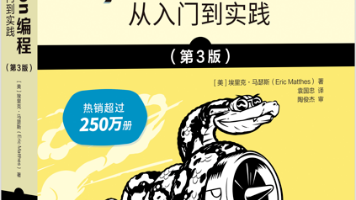






所有评论(0)